Phần mềm Autodesk
Phần mềm CAD phổ biến
Phần mềm CAD/CAM cao cấp
Tùy chỉnh khích thước khi in PDF trong Acrobat
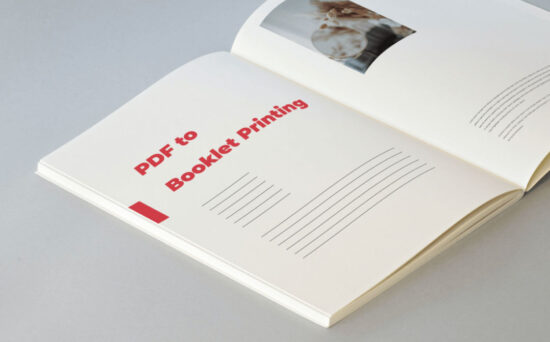
Bạn có thể in tài liệu khổ lớn, chẳng hạn như áp phích hoặc biểu ngữ, bằng cách chia trang thành nhiều tờ giấy (gọi là “xếp lát”). Tùy chọn ốp lát tính toán số lượng tờ giấy cần thiết. Bạn có thể điều chỉnh kích thước của bản gốc để phù hợp nhất với tờ giấy và chỉ định mức độ chồng chéo của mỗi “ô xếp”. Sau đó bạn có thể ghép các viên gạch lại với nhau.
Bạn cũng có thể mở rộng tài liệu có kích thước tiêu chuẩn và in nó trên nhiều trang.
Acrobat có thể tự động chia tỷ lệ tệp PDF để vừa với giấy hoặc bạn có thể thay đổi kích thước trang bằng cách đặt tỷ lệ phần trăm cụ thể.
Hi vọng những kiến thức trên sẽ giúp ích cho các bạn. Tech360 chúc các bạn thành công!
Bài viết liên quan: